در ویندوز، کاربران راه های متعددی برای پنهان سازی فایل ها و پوشه های شخصی خود دارند. اگرچه روش های سنتی مانند استفاده از ویژگی Hidden در ویندوز محبوب است، اما با پیشرفت ابزارهای امنیتی، روش های حرفه ای تری نیز دردسترس قرار گرفته اند. مخفی کردن فایل ها در ویندوز نه تنها به حفظ حریم خصوصی کمک می کند، بلکه امنیت داده های حساس را نیز افزایش می دهد.
از طریق روش هایی مانند استفاده از File Explorer، اجرای دستورات PowerShell و نرم افزارهای تخصصی، می توان فایل ها را از دید سایر کاربران پنهان کرد. همچنین کاربران می توانند از ابزارهای رمزگذاری برای ارتقاء امنیت استفاده کنند. در ادامه روش های مختلف برای پنهان کردن فایل ها و پوشه ها در ویندوز را آموزش خواهیم داد.
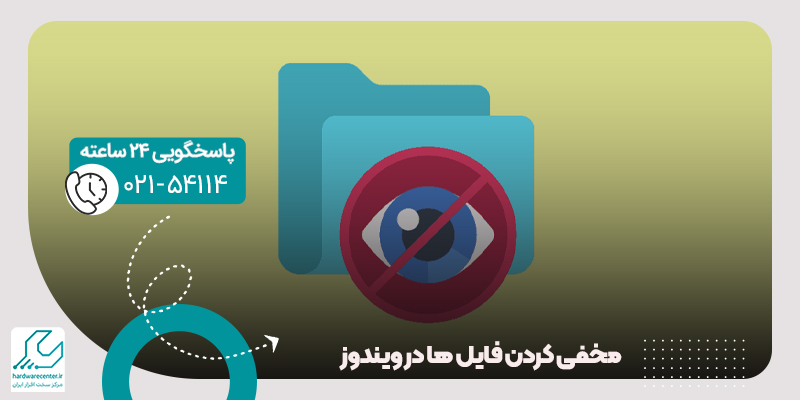
بهترین روش مخفی کردن فایل ها در ویندوز
برای انتخاب بهترین روش، ابتدا باید نوع استفاده خود را مشخص کنید. اگر هدف فقط دور از دید بودن فایل هاست، روش های داخلی ویندوز کفایت می کند. اما اگر امنیت بالاتر موردنیاز باشد، نرم افزارهای مخصوص پنهانسازی یا رمزگذاری توصیه می شوند. به طور کلی، سه راهکار اصلی برای مخفی کردن فایل ها در ویندوز وجود دارد:
- استفاده از گزینه Hidden در File Explorer
- اجرای دستورات PowerShell یا Command Prompt
- بهره گیری از نرم افزارهایی مانند Folder Lock و Wise Folder Hider
هرکدام از این روش ها کاربرد متفاوتی دارند که در ادامه به صورت کامل بررسی خواهند شد.
برای اطلاعات بیشتر کلیک کنید: آموزش حل مشکل باز نشدن استور ویندوز
مخفی کردن فایل ها در ویندوز از طریق فایل اکسپلور ویندوز
رایج ترین راه برای مخفی کردن فایل ها در ویندوز استفاده از File Explorer است. این روش سریع و ساده بوده و نیازی به نرم افزار جانبی ندارد:
- روی فایل یا پوشه موردنظر راست کلیک کنید.
- گزینه “Properties” را انتخاب نمایید.
- در زبانه “General”، گزینه “Hidden” را فعال کرده و روی OK کلیک کنید.
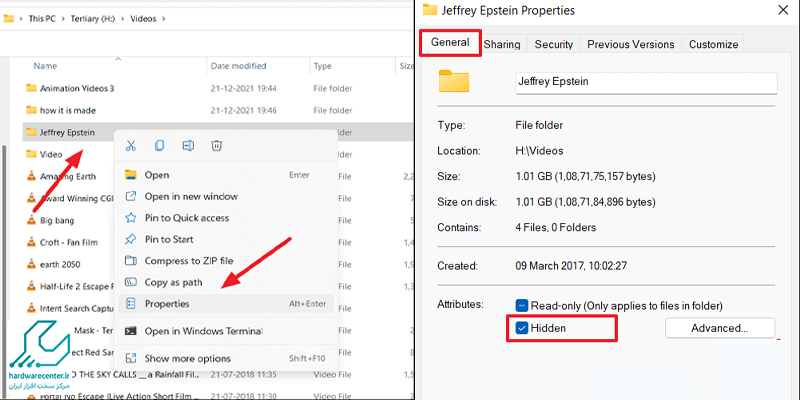
- برای اطمینان از مخفی شدن فایل، در تنظیمات File Explorer، تیک “Show hidden files” را غیرفعال نمایید.
اگرچه این روش ساده است، اما فایل همچنان با تغییر تنظیمات قابل مشاهده خواهد بود. بنابراین برای پنهان کردن فایل ها و پوشه ها در ویندوز بهصورت مطمئن، روش های دیگر نیز پیشنهاد می شود.
این آموزش برای شما مفید خواهد بود: آموزش نصب برنامه در لپ تاپ
پنهان کردن فایل ها و پوشه ها در ویندوز با PowerShell
برای کاربران حرفه ای، PowerShell گزینه ای پیشرفته تر برای پنهان کردن فایل ها و پوشه ها در ویندوز محسوب می شود:
- ابتدا PowerShell را با دسترسی Administrator باز کنید.
- دستور زیر را وارد کنید:
attrib +h +s “C:\\مسیر\\به\\فایل یا پوشه”
- کلید Enter را فشار دهید.
این روش علاوه بر مخفی کردن، ویژگی سیستمی نیز به فایل می دهد که باعث می شود حتی در صورت فعال بودن نمایش فایل های مخفی نیز قابل مشاهده نباشد. برای بازگرداندن فایل:
attrib -h -s “C:\\مسیر\\به\\فایل یا پوشه”
استفاده از PowerShell برای مخفی کردن فایل ها در ویندوز روشی حرفه ای و مؤثر است.
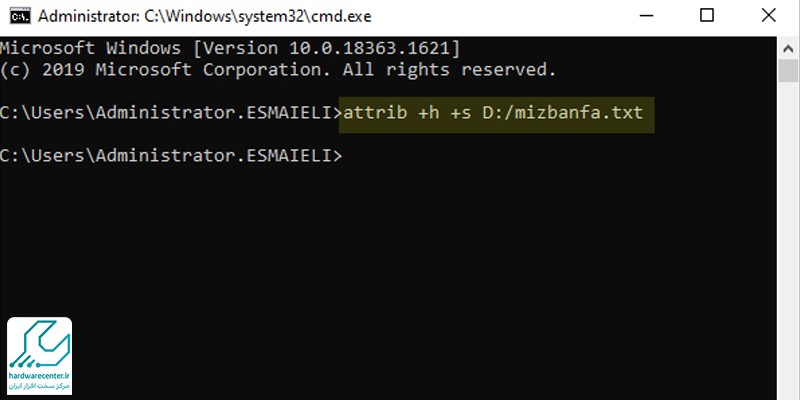
آموزش پنهان کردن فایل ها و پوشه ها در ویندوز با نرم افزار های تخصصی
اگر به دنبال امنیت و قابلیت های بیشتر هستید، نرم افزارهای تخصصی برای پنهان کردن فایل ها و پوشه ها در ویندوز گزینه های مناسبی هستند. این برنامه ها علاوه بر مخفی سازی، رمزگذاری نیز ارائه می دهند. در ادامه به سه مورد از بهترین نرم افزارهای این حوزه می پردازیم.
پنهان سازی با نرم افزار Folder Lock
Folder Lock یکی از معروف ترین ابزارها برای مخفی کردن فایل ها در ویندوز است. این برنامه قابلیت رمزگذاری و قفل گذاری روی فایل ها را نیز دارد:
- برنامه را نصب و اجرا کنید.
- از بخش “Lock Files”، فایل یا پوشه مورد نظر را انتخاب کرده و به لیست اضافه کنید.
- پس از تأیید، فایل یا پوشه به صورت کامل مخفی می شود و بدون رمز عبور قابل مشاهده نیست.
Folder Lock همچنین امکان پشتیبان گیری و ذخیره فایل ها روی فضای ابری را نیز فراهم می سازد. این نرم افزار برای افرادی که به دنبال پنهان کردن فایل ها و پوشه ها در ویندوز به صورت پیشرفته هستند، بسیار مناسب است.
پنهان سازی با نرم افزار Wise Folder Hider
Wise Folder Hider ابزاری سبک و رایگان برای مخفی کردن فایل ها در ویندوز است. این نرم افزار برای کاربران خانگی بسیار کارآمد است:
- ابتدا نرم افزار را از وب سایت رسمی آن دانلود و نصب کنید.
- برنامه را باز کرده و با ایجاد رمز عبور اصلی وارد شوید.
- با گزینه “Hide File/Folder”، آیتم مورد نظر را انتخاب کنید.
مزیت این نرم افزار در رابط کاربری ساده و عملکرد سریع آن است. برای کاربران غیرحرفه ای، Wise Folder Hider انتخابی امن و قابل اعتماد است.
پنهان سازی با نرم افزار Hide Folders
Hide Folders یکی دیگر از نرم افزارهای تخصصی برای پنهان کردن فایل ها در ویندوز است که امکانات امنیتی پیشرفته تری نیز ارائه می دهد:
- پس از نصب، رمز عبور تنظیم کنید.
- از منوی “Add” فایل یا پوشه را اضافه کرده و وضعیت آن را روی “Hide” قرار دهید.
- با فعال سازی قابلیت محافظت، از هرگونه دسترسی غیرمجاز جلوگیری می شود.
این برنامه از رمزگذاری قوی نیز پشتیبانی می کند. استفاده از Hide Folders برای مشاغل کوچک و کاربران حرفه ای پیشنهاد می شود.
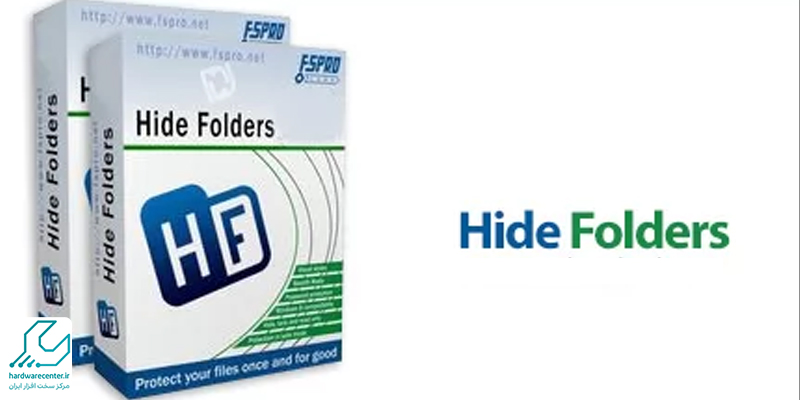
پنهان سازی فایل ها با استفاده از BitLocker
یکی دیگر از روش های محافظت و پنهان کردن فایل ها در ویندوز، رمزگذاری با BitLocker است. این ابزار مخصوص درایوهای کامل طراحی شده است:
- روی درایو مورد نظر راستکلیک کرده و گزینه “Turn on BitLocker” را انتخاب کنید.
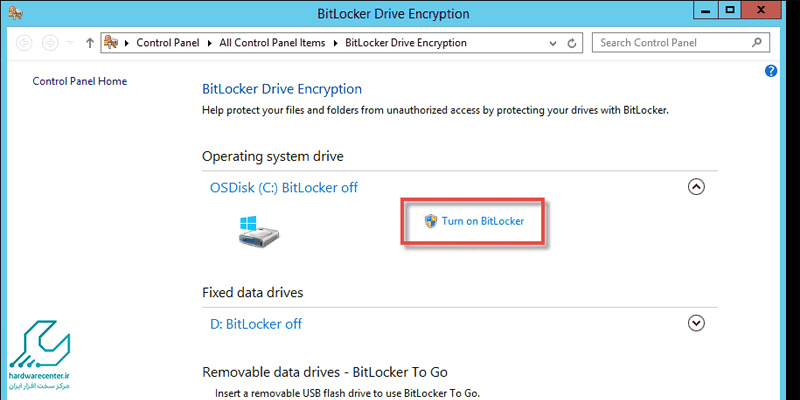
- یک رمز عبور قوی برای قفل کردن درایو انتخاب نمایید.
- فایل ها و پوشه ها در این درایو فقط در صورت ورود رمز عبور قابل دسترسی خواهند بود.
اگرچه BitLocker به صورت مستقیم فایل را مخفی نمی کند، اما سطح بالایی از امنیت را فراهم می کند. استفاده از این ابزار مخصوص افرادی است که نیاز به پنهان کردن فایل ها در ویندوز به صورت حرفه ای دارند.
در پایان باید گفت که بسته به نوع نیاز و سطح امنیت مورد انتظار، روش های مختلفی برای پنهان کردن فایل ها و پوشه ها در ویندوز وجود دارد. اگر صرفاً مخفی سازی موقت مدنظرتان است، روش های داخلی ویندوز کافی است؛ اما برای پنهان سازی دائمی و امن، استفاده از نرم افزارهای مخصوص یا رمزگذاری توصیه می شود.
